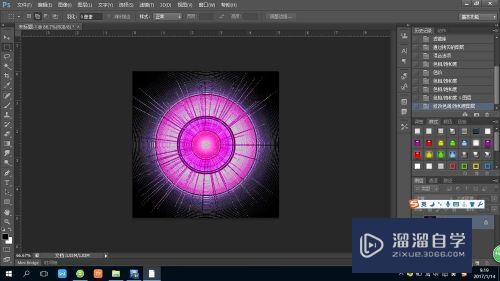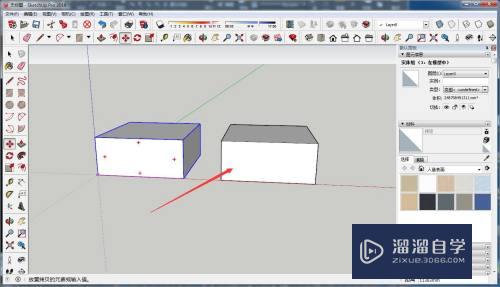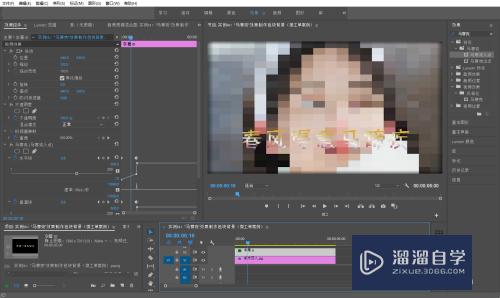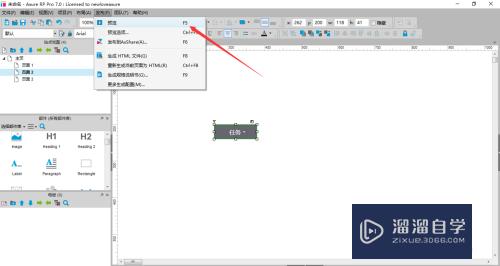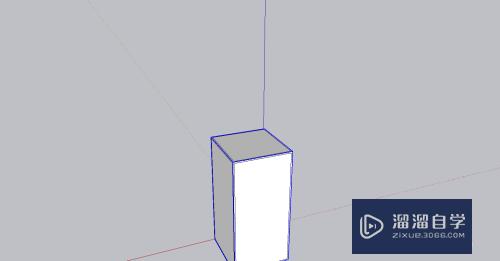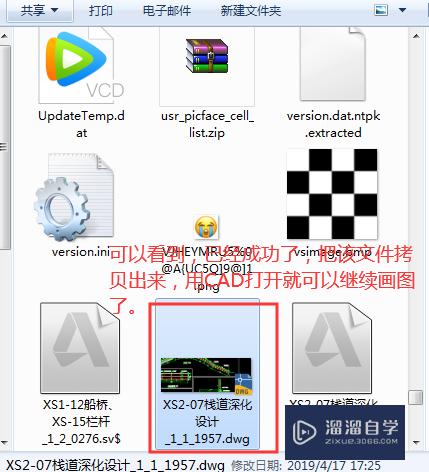C4D怎么使用挤压工具(c4d怎么挤压工具向内凹陷)优质
在C4D中我们有时候需要使用到挤压工具。但很多小伙伴对该工具并不了解。那么为了教会大家。下面小渲就分享下。C4D如何使用挤压工具的方法。
对于“C4D”还有不懂的地方。点击这里了解更多关于“C4D”课程>>
工具/软件
硬件型号:华硕无畏15
系统版本:Windows10
所需软件:C4D R19
方法/步骤
第1步
在工具栏中找到画笔工具
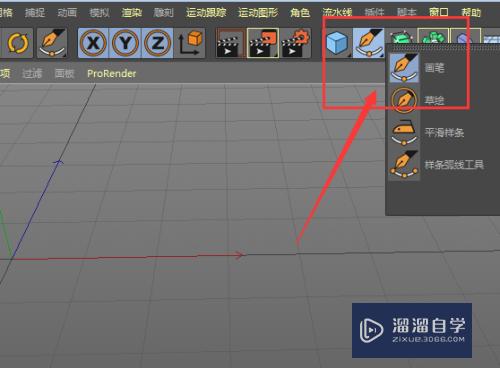
第2步
然后使用画笔做出一个封闭的线条。如图所示;或者直接在线条工具中选择一个封闭的线条模型
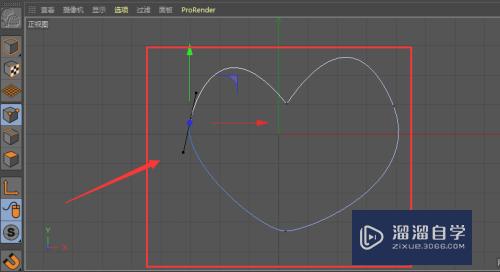
第3步
打开挤压工具。按住alt键点击选择挤压。然后就会直接作用到这个样条上了
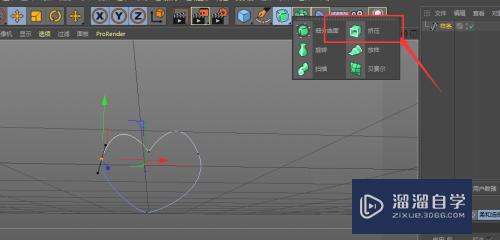
第4步
如图。给样条添加了挤压效果后。原来的封闭样条就会形成一个封闭的闭合面。如图所示
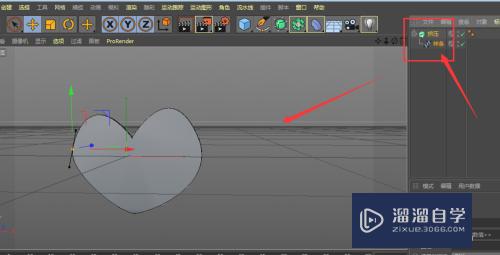
第5步
还可以继续调整线条的锚点来改变当前的形状
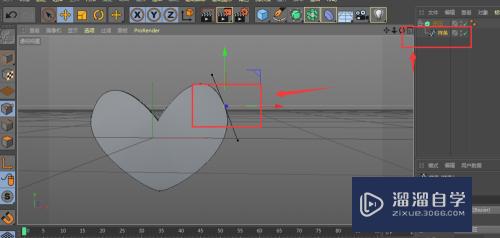
第6步
在样条下还可以继续添加多个的子集设置。但是需要在挤压属性中将层级关系选中。子集才会有效果。
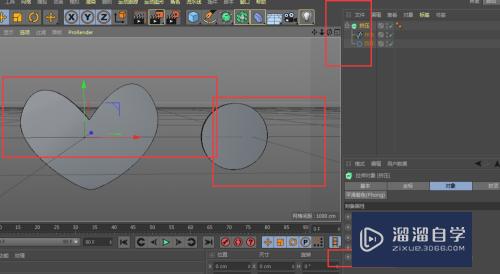
以上关于“C4D怎么使用挤压工具(c4d怎么挤压工具向内凹陷)”的内容小渲今天就介绍到这里。希望这篇文章能够帮助到小伙伴们解决问题。如果觉得教程不详细的话。可以在本站搜索相关的教程学习哦!
更多精选教程文章推荐
以上是由资深渲染大师 小渲 整理编辑的,如果觉得对你有帮助,可以收藏或分享给身边的人
本文标题:C4D怎么使用挤压工具(c4d怎么挤压工具向内凹陷)
本文地址:http://www.hszkedu.com/68260.html ,转载请注明来源:云渲染教程网
友情提示:本站内容均为网友发布,并不代表本站立场,如果本站的信息无意侵犯了您的版权,请联系我们及时处理,分享目的仅供大家学习与参考,不代表云渲染农场的立场!
本文地址:http://www.hszkedu.com/68260.html ,转载请注明来源:云渲染教程网
友情提示:本站内容均为网友发布,并不代表本站立场,如果本站的信息无意侵犯了您的版权,请联系我们及时处理,分享目的仅供大家学习与参考,不代表云渲染农场的立场!